
Mündəricat:
- Müəllif Bailey Albertson [email protected].
- Public 2023-12-17 12:54.
- Son dəyişdirildi 2025-01-23 12:41.
Amigo brauzeri haqqında bilməli olduğunuz şey

Tez-tez bir kompüterə yeni proqramlar qurarkən, ehtiyac duyduğumuz məhsula əlavə olaraq birdən Mail.ru tərəfindən hazırlanmış bir brauzer - "Amigo" çıxması ilə qarşılaşırıq. Bəzi istifadəçilər buna baxmayaraq bütün antivirus sistemləri tərəfindən ötürülən bir virus hesab edirlər. Bəs bu brauzer nədir və istifadə etməlisiniz?
Məzmun
-
1 "Amigo" brauzeri nədir
1.1 "Amigo" nun üstünlükləri və mənfi cəhətləri
- 2 "Amigo" brauzerinin quraşdırılması
-
3 Brauzerdən necə istifadə etmək olar
- 3.1 Açılan pəncərə "Quraşdırma və nəzarət"
- 3.2 Brauzer konfiqurasiyası: əsas
-
4 "Amigo" brauzeri ilə işləyərkən problem
-
4.1 Brauzer başlamır
4.1.1 Video: "Amigo" brauzerini kompüterdən necə çıxarmaq olar
- 4.2 Brauzer şəbəkəyə qoşulmayacaq
- 4.3 Parollar qeyd olunmur
- 4.4 Uzantılar (plaginlər) quraşdırılmayıb
-
- 5 "Amigo" brauzerini necə silmək olar
"Amigo" brauzeri nədir
"Amigo" sosial şəbəkələrdə daha rahat ünsiyyət üçün Mail. Ru tərəfindən hazırlanmış bir brauzerdir. Windows XP / Vista / 7/8 / 8.1 / 10 əməliyyat sistemləri üçün uyğundur və tətbiqin mobil versiyası da var.
Digər tanınmış brauzerlər (Google Chrome, Yandex Brauzer və digərləri) kimi, Amigo da əsasən inkişaf etdirici şirkətin məhsullarını tanıtmaq üçün yaradılmışdır: bir axtarış motoru, poçt agenti, oyunlar, xəritələr, sosial şəbəkələr və s. Buna görə digər Mail Group məhsulları ilə birlikdə avtomatik olaraq quraşdırılır (və yalnız onlarla deyil). Yəni "Amigo" ümumiyyətlə bir virus deyil, sadəcə bir reklam kampaniyasının bir elementidir, başqa bir şey deyil.
"Amigo" brauzerinin bir xüsusiyyəti sosial şəbəkənin yayımını izləmək funksiyasıdır. Pəncərəsinin sağ tərəfində, seçdiyiniz sosial şəbəkənin xəbər lenti şaquli bir çərçivədə göstərilir. Eyni zamanda, şəbəkələr arasında keçid bir kliklə baş verir ki, bu da əlbəttə ki, çox rahatdır. Qruplardan və dostlardan gələn bütün xəbərlər göstərilir, lakin bir çox fərqli abunə olanlar üçün əlverişli olan avtomatik yeniləmə yoxdur.
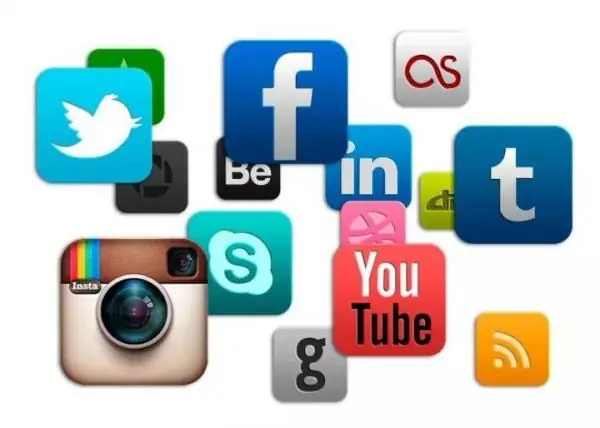
Rusiyada ən populyar sosial şəbəkələr Amigo ilə birləşdirilmişdir
Brauzer sosial şəbəkəyə daxil olmadan musiqi dinləməyə və albomlara görə sıralamağa imkan verir. Bir kliklə, digər veb brauzerlərdən, lazım olduqda, bütün əlfəcinləri ona köçürə bilərsiniz. Ünvan çubuğunda kiçik bir nişan var: seçilmiş sosial şəbəkədə üzərinə vurduğunuzda divarınıza Amigo daxil edə biləcəyiniz bir əlaqə saxlanılır.
"Amigo" nun üstünlükləri və mənfi cəhətləri
Amigo digər brauzerlərdən bir sıra üstünlüklərə malikdir:
- performans: brauzerin sürəti, varsayılan olaraq aktiv olmayan və brauzer platformasını yükləməyən müxtəlif uzantılar və plaginlərdən təsirlənir;
- Chrome mağazasından hər hansı bir uzantı Amigo'da quraşdırıla bilər;
- sadə interfeys;
- Mail.ru Checker düyməsini: Siz basın zaman, Mail.ru mail açılır, bu mail istifadə edənlər üçün rahat olan ;
- qaynaq intensivliyi: "Amigo" RAM-dan çox orta dərəcədə istifadə edir, beləliklə zəif maşınlarda da işləyə bilər.
Hər hansı bir məhsul kimi, Amigo da çatışmazlıqlara malikdir, xüsusən:
- qoşulmaq üçün yalnız ən populyar sosial şəbəkələr mövcuddur (Odnoklassniki, Moy Mir, Vkontakte, Facebook, Twitter, Google+, Mamba);
- ICQ, Skype, Google Talk, Windows Live, AOL, Yahoo-ya qoşula bilmir.
"Amigo" brauzerinin quraşdırılması
Amigo brauzeri pulsuzdur və tez-tez digər proqramlar ilə birlikdə avtomatik olaraq quraşdırılır. Sistem tələbləri bunlardır:
- Windows XP və ya daha yüksək;
- Intel Pentium 4 prosessoru və sonrası;
- ən azı 2 GB RAM;
- ən az 5 GB boş disk sahəsi.
Brauzeri yükləmək üçün yola çıxmısınızsa, rəsmi linki izləməlisiniz və "quraşdır" düyməsini basmalısınız. Amigo istifadə etmək üçün, quraşdırma əvvəl və ya sonra heç bir qeyd tələb olunmur, bu da onunla işi xeyli asanlaşdırır.
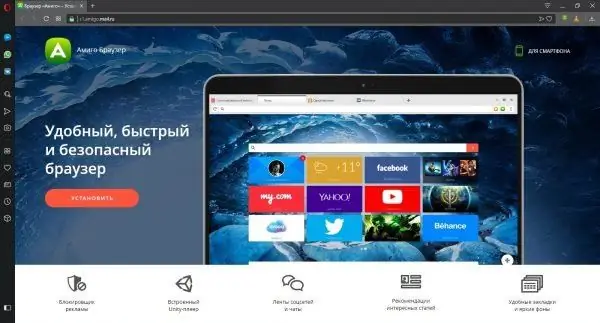
"Quraşdır" düyməsini vurun
Sonra aşağıdakı addımları edin:
-
Açılan pəncərədə quraşdırma sənədini yükləyəcəyiniz qovluğu seçin və "Saxla" düyməsini basın. Brauzer bir neçə saniyəyə yüklənəcəkdir.

Yüklənmiş quraşdırma sənədini saxlamaq üçün pəncərə "Saxla" düyməsini vurun
-
Amigo_setup.exe quraşdırma sənədinin endirildiyi qovluğa gedin və işə salın.

"Amigo" nun quraşdırılmasına başlanıldı Brauzeri quraşdırmaq üçün amigo_setup.exe proqramını işə salın
-
Bir müddət sonra Amigo-nun demək olar ki, getməyə hazır olduğunu bildirən bir mesajla bir pəncərə açılacaqdır. "İleri" düyməsini basın.

Brauzerin demək olar ki, işə hazır olduğu mesajı olan pəncərə Quraşdırmanı tamamlamaq üçün İleri düyməsini vurun
-
Quraşdırma başa çatana və brauzer avtomatik açılacaq qədər bir az daha gözləyin.

Brauzer parametrləri Əsas səhifə İlkin brauzer səhifəsini açdıqdan sonra onu sazlamağa başlaya bilərsiniz
-
İndi sosial şəbəkələrlə işinizi asanlaşdıracaq bütün komponentləri quraşdırmalısınız. Bunu etmək üçün başlanğıc səhifəsindəki "Davam et" düyməsini vurun (və ya "Amigo" nu əsas brauzerinizə çevirmək istəyirsinizsə "Varsayılan olaraq təyin et" düyməsini basın). Mail.ru poçtuna sürətli giriş üçün bir düyməni qurmağınız istənir.

Poçtla işləmək üçün bir düymənin quraşdırılması Mailə giriş üçün düyməni quraşdırdıqdan sonra Mail.ru poçt qutusu bir kliklə əlçatan olacaq
-
Son addımda musiqi dinləmək üçün bir düyməni qurmağınız istənir.

Musiqiyə sürətli giriş qurmaq təklifi olan bir pəncərə Bu düyməni basdıqda dərhal musiqi sənədləri olan qovluğa gedəcəksiniz
-
Bütün bu addımları tamamladıqdan sonra əsas brauzer pəncərəsi açılacaqdır. Bu quraşdırma tamamlayır və brauzerdən istifadə edə bilərsiniz.

Əsas brauzer pəncərəsi "Amigo" Əsas pəncərə göründükdən sonra "Amigo" brauzeri işə hazırdır
Brauzerdən necə istifadə etmək olar
"Amigo" brauzeri ilk növbədə sosial şəbəkələrin istifadəçiləri üçün nəzərdə tutulduğundan, bu xidmətlərin istifadəsini asanlaşdıran interfeysinin əsas komponentlərini nəzərdən keçirəcəyik.
-
Brauzerinizi qurarkən bir poçt giriş düyməsini quraşdırmısınızsa, sürətli giriş panelinizdə görünür. Məktubu açmaq üçün sadəcə simgesini vurmalısınız.

Poçt pəncərəsi Məktub daxil etmək üçün sürətli giriş çubuğundakı mavi düyməni vurun
-
Musiqiyə qulaq asmaq üçün düymə, quraşdırdıysanız eyni şəkildə işləyir.

Musiqi pəncərəsi Sürətli Giriş Toolbarındakı qeydlər simgesini vurun
-
Brauzerin özündə yuxarı sağ küncdə beş düymə var. Ən doğru olanı ilə başlayaq - brauzer parametrlərindən məsuldur. Tıkladığınızda, hərəkətlər aşağıda ətraflı müzakirə ediləcək bir açılır panel "Ayarlar və İdarəetmə" görünür.

Açılır parametrlər və idarəetmə paneli Ən sağdakı düyməni vurun, açılan paneldə lazımi parametri seçin və lazımi parametrləri edin
-
Solda xəbər lentini göstərən yaşıl bir düymə var.

Xəbər lentli bir panelin açılması Yaşıl düyməni vurun və xəbərləri ilə maraqlandığınız sosial şəbəkəni seçin
-
Açılan paneldə panelin yuxarı hissəsindəki işarələrdən istifadə edərək müxtəlif sosial şəbəkələr arasında keçid edə bilərsiniz.

Paneldəki sosial şəbəkələr arasında keçid Panelin yuxarı hissəsindəki loqotiplərdən istifadə edərək istədiyiniz sosial şəbəkəni seçin
-
Sosial şəbəkələrə sürətli girişin qurulmasından məsul olan xəbər lentinin sağ küncündə üç şaquli nöqtə olan bir düymə də var. Logo ilə kvadratı tıklayaraq paneldəki müvafiq şəbəkəni ayırmaq və ya birləşdirmək olar.

Xəbər lentinin panelini fərdiləşdirmək İstifadə etmək istədiyiniz şəbəkələri seçin
-
Yaşıl xəbər lentinin sol hissəsində, müxtəlif sosial şəbəkələrdə söhbətdən məsul olan narıncı bir düymə var.

Sosial media söhbət paneli Çatacağınız sosial şəbəkəni seçin
-
Solda poçtu açan boz bir düymə var. Bunun üzərinə tıklayaraq, solda görünən paneldə istədiyiniz poçt qutusunu seçə bilərsiniz. Bu, rahatlığınız üçün sosial media panelini bağlamayacaq.

Poçt giriş pəncərəsi Lazım olan poçt sistemini seçin
-
Və son düymə ulduz şəklindədir: əlfəcinlərə bir səhifə əlavə etməkdən məsuldur ki, onu daima tez aça bilərsiniz. Bu düyməni vurun, sarıya dönəcək. Bundan sonra əlfəcini harada saxlayacağınızı seçin, istəsəniz bir ad verin və "Son" düyməsini vurun.

Səhifəni işarələmək Əlfəcin çubuğuna əlavə etmək istədiyiniz səhifələri qeyd edin
Açılan pəncərə "Ayarlar və nəzarət"
Bu pəncərənin daha ətraflı nəzərdən keçirilməsinə ehtiyac var, çünki burada Amigo brauzeri ilə rahat iş təmin edən bütün seçimlər mövcuddur. Məhz:
- miqyas - lazım olduqda, "+" və "-" düymələrindən istifadə edərək dəyişə bilərsiniz;
- tam ekran rejiminə daxil olmaq (miqyasın sağındakı çərçivələr şəklində düymə) brauzer pəncərəsini sürətli giriş paneli olmadığı zaman belə bir rejimə keçir; bu rejimdən çıxmaq üçün F11 düyməsini basın;
- "Yeni pəncərə" sətrini tıklayaraq və ya Ctrl + N düymələrini basaraq yeni bir pəncərə aça bilərsiniz;
- "Gizli Modu" funksiyası brauzerdə onlayn fəaliyyətləriniz haqqında məlumatları saxlamamağa imkan verir, yəni daxil olduğunuz veb səhifələrin ünvanları brauzer tarixçəsində saxlanmayacaq və yüklənmiş faylların siyahısı göstərilməyəcəkdir "Yükləmələr" də;
- "Gecə / Gün Modu" funksiyası nişan çubuğunun rəngini ağdan qaranlığa və əksinə dəyişdirir;
- "Tarix" funksiyası, gizli rejim təyin edilməyibsə, ziyarət etdiyiniz veb səhifələrin bir qeydini açır; hər səhifə üçün ünvan, tarix və dəqiq ziyarət vaxtı göstərilir;
- "Yükləmələr" funksiyası yüklədiyiniz bütün sənədlərin siyahısını yeni bir sekmede açır; burada nə vaxt, harada və hansı sənədin yükləndiyini, hansı qovluqda saxlandığını və hələ də kompüterdə olub-olmadığı barədə məlumat əldə edə bilərsiniz; bu faylı harada saxladığınıza fikir verməmisinizsə və ya səhvən kompüterinizdən sildiyiniz təqdirdə bu çox rahatdır;
- "Əlfəcinlər" funksiyası əlfəcinlərlə mümkün olan hərəkətlərin açılır siyahısını açır: yenilərinin yaradılması, əlfəcinlərin saxlandığı qovluqların siyahısı və daha çox;
- "Ayarlar" funksiyası brauzer parametrləri pəncərəsinə getmək üçün nəzərdə tutulmuşdur;
- "Qabaqcıl" funksiya - müəyyən bir veb səhifədə edə biləcəyiniz şeylər burada verilmişdir: bir mətn parçası tapmaq, səhifəni çap etmək, kodu görmək və s.
Brauzer qəbulu: əsas
Brauzer parametrlərini dəyişdirmək üçün ünvan çubuğunun əks tərəfindəki ən sağ düyməni vurun (şaquli bir elips şəklində bir simvol ilə), "Ayarlar və İdarəetmə" panelini açın və "Ayarlar" a gedin. Əsas parametrləri dəyişdirə biləcəyiniz yeni bir nişan açılacaq və lazım olduqda səhifənin altına enib "Qabaqcıl" düyməsini vurun və bununla da bir sıra əlavə seçimlər açın. Orada brauzer dilini dəyişdirə və interfeysini zövqünüzə uyğunlaşdıra bilərsiniz.
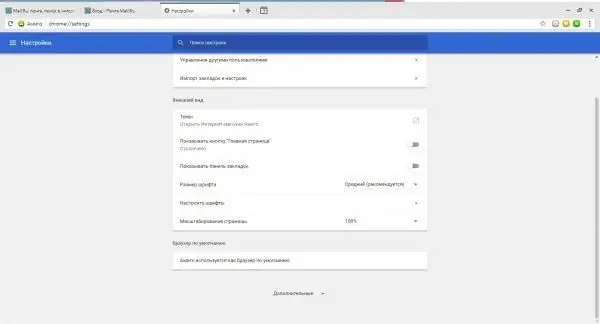
Daha çox parametr açmaq üçün "Qabaqcıl" düyməsini basın
"Amigo" brauzeri ilə işləyərkən problemlər
Brauzerdən istifadə edərkən bəzən problemlər yarana bilər. Bunlardan ən yaygınlarını və necə aradan qaldırılacağını nəzərdən keçirək.
Brauzer başlamaz
Brauzer yalnız iki səbəbdən başlaya bilməz:
- tətbiq sənədləri zədələndi;
- RAM və ya disk sahəsi kimi kifayət qədər kompüter mənbəyi yoxdur.
Birinci halda brauzeri silmək və yenidən qurmaq lazımdır. İkincisində, ümumiyyətlə fotoşəkillərin, videoların və musiqilərin işlənməsi ilə əlaqəli qaynaq tələb edən proseslərin tamamlanmasını gözləməlisiniz. Bu kömək etmirsə, brauzerinizi yenidən qurun.
Video: Amigo brauzerini kompüterinizdən necə çıxarmaq olar
Brauzer şəbəkəyə qoşulmayacaq
Bu brauzerdə deyil, kompüterdə problemdir. İnternet bağlantınızı digər cihazlarda yoxlayın (smartfonlar, planşetlər və s.) Və orada hər şey yaxşı işləyirsə, kompüterinizi yenidən başladın. İnternet heç bir cihazda yoxdursa, provayderinizlə əlaqə saxlayın.
Parollar qeyd olunmur
Brauzer parametrlərinizi açın və parol qənaətinin necə qurulduğunu yoxlayın:
-
Sürətli giriş üçün "Ayarlar" etiketinin yanında yerləşən düyməni istifadə edin.

Ayarlar pəncərəsindəki əsas menyu düyməsidir İstədiyiniz parametrlər bölməsini asanlıqla axtarmaq üçün əsas menyu düyməsini vurun
-
Bütün parametrlərin bölmələrə bölündüyü əsas parametrlər menyusu açılacaqdır. Bölmələrin bütün siyahısını genişləndirmək üçün "Qabaqcıl" düyməsini basın. Sonra, "Parollar və formalar" bölməsini seçin.

Əsas parametrlər menyusu "Parollar və formalar" bölməsini seçin
-
Bu bölmədə yalnız iki maddə var. Parolların necə saxlandığını konfiqurasiya etmək üçün "Yapılandır" ı seçin.

Bölmə "Parollar və formalar" "Fərdiləşdir" seçin
-
Parol qənaətinin aktiv olub olmadığını yoxlayın. Solda "ON" yazılmalı və düymə mavi olmalıdır. Brauzerin parolları saxlamamasını istəyirsinizsə, bu düyməni vurun - boz rəng alacaq.

Parol qənaət parametrləri "ON" və mavi düymə brauzerin parollarını saxladığını göstərir
Uzantılar (plaginlər) quraşdırılmayıb
Uzantılar quraşdırılmırsa, çərəzləri təmizləməlisiniz və brauzeri yenidən konfiqurasiya etməyə çalışın. Bunun üçün:
-
Brauzer parametrlərinə gedin, "Ətraflı" düyməsini basın və "Gizlilik və Təhlükəsizlik" bölməsini tapın.

"Amigo" parametrləri olan nişan "Məxfilik və təhlükəsizlik" bölməsini tapın
-
"Tarixi sil" düyməsini vurun və "Aşağıdakı maddələri silin" siyahısında açılan pəncərədə "hər zaman" sətrini seçin.

Brauzer tarixçəsini təmizləyən pəncərə Tamamilə təmizlənmək üçün "hər zaman" seçimini seçin
- Silmək istədiyiniz əlavə elementləri seçin, ancaq standart olanları seçilmiş vəziyyətdə qoyun. Bundan sonra, "Tarixi sil" düyməsini vurun və uzantını yenidən qurmağa çalışın.
"Amigo" brauzerini necə silmək olar
Amigo brauzeri digər hər hansı bir proqramla eyni şəkildə silinir:
-
"Başlat" düyməsini basın (ekranın sol alt küncündə) və axtarış panelinə "Denetim Masası" yazın. Bu pəncərəni açın.

Windows Control Panel Pəncərəsi "Proqramlar" bölməsini tapın
-
"Proqramlar" və ya "Proqramlar və Xüsusiyyətlər" bölməsini seçin (adlar fərqli OS versiyalarında fərqlənə bilər). Burada kompüterinizdə quraşdırılmış bütün proqramların siyahısını görəcəksiniz. Bunlar əlifba sırası ilə sıralanır (əvvəlcə ingilis adları, sonra rusca).

Qurulmuş proqramların siyahısı Siyahıda "Amigo" tətbiqini tapın
-
"Amigo" proqramını tapın və üzərinə iki dəfə vurun. Bir neçə saniyədən sonra proqramın silinməsi ilə bağlı bir pəncərə görünəcəkdir. Proqramın işləməsi barədə bütün məlumatları silməyiniz istənəcək - kompüterinizi bağlamamaq üçün qutunu işarələyin.

Bir proqramın silinməsi Proqramla birlikdə bütün brauzer məlumatlarını silmək üçün qutuyu işarələyin
-
"Sil" düyməsini vurun və bir müddət gözləyin.

Proqramların siyahısı ilə dəyişdirilmiş pəncərə "Amigo" brauzeri silindi
Silindikdən sonra qalıq brauzer sənədləri diskdə qala bilər, ancaq brauzerin tamamilə, yəni komanda xətti ilə silinməsini məsləhət görmürəm. Həqiqət budur ki, əksər istifadəçilər bunun necə istifadə ediləcəyini tam anlamırlar və digər proseslərin işini pozacaq vacib bir şeyi silə bilərlər. Yuxarıda təsvir olunan silinmə kifayətdir, lakin bundan sonra brauzer ilk fürsətdə yenidən bərpa edə bilər.
"Amigo" brauzeri interneti əsasən populyar sosial şəbəkələrdə ünsiyyət üçün istifadə edənlər üçün əlverişlidir. Quraşdırma olduqca sadədir, istifadə edərkən heç bir çətinlik yoxdur. Bir kompüterə quraşdırıla bilən, lakin silinə bilməyən tətbiqetmələr var; xoşbəxtlikdən Amigo bunlardan biri deyil.
Tövsiyə:
Brauzer Parametrləri - Niyə Onları Hazırlayırsınız Və Müxtəlif Proqramlar üçün Bunu Necə Etmək Olar, Fotoşəkilləri Ilə Addım-addım Təlimat

Brauzer ayarı nədir və bunu necə etmək olar. Fərqli brauzerlərin qurulması nümunələri, addım-addım təlimat və parametrlərin dəyişdirilməsi xüsusiyyətləri
Opera üçün Pulsuz VPN Uzantısı: Nədir, Necə Yükləmək, Kompüterə Qurmaq, Opera üçün Aktivləşdirmək Və Konfiqurasiya Etmək

Uzatma şəklində hansı VPN xidmətləri mövcuddur. Opera-da quraşdırılmış VPN varmı? Opera brauzerində VPN uzantısını necə qurmaq və istifadə etmək
Yandex Brauzeri üçün Pulsuz VPN Uzantısı: Nədir, Necə Yükləmək, Kompüterə Qurmaq, Yandex üçün Aktivləşdirmək Və Konfiqurasiya Etmək

VPN nədir. Yandex brauzeri üçün VPN uzantıları: axtarış, quraşdırma, konfiqurasiya. Məşhur VPN uzantılarının təsviri
Yandex Brauzeri üçün Eklenti Yükləmək Və Ya Işə Salmaq Mümkün Olmadıqda Nə Etməli - Foto Və Videolar Ilə Problemlərin Həlli üçün Addım-addım Təlimat

Plugins nədir. Yandex brauzerində yükləmə, başlatma və dəstəkləmə səhvlərini necə düzəltmək olar. Bir plagin çatışmazlığı vəziyyətində nə etməli
VK (VKontakte) -dən Telefonunuza, Android Və Ya IPhone-a Necə Musiqi Yükləmək Olar: Pulsuz Proqramlar Və Uzantılar

Hansı mobil tətbiqetmələr və brauzer uzantıları faydalı olacaq. Telegramda botlar vasitəsi ilə yükləməyə necə başlamaq olar. Onlayn xidmətlər vasitəsilə yükləmə
